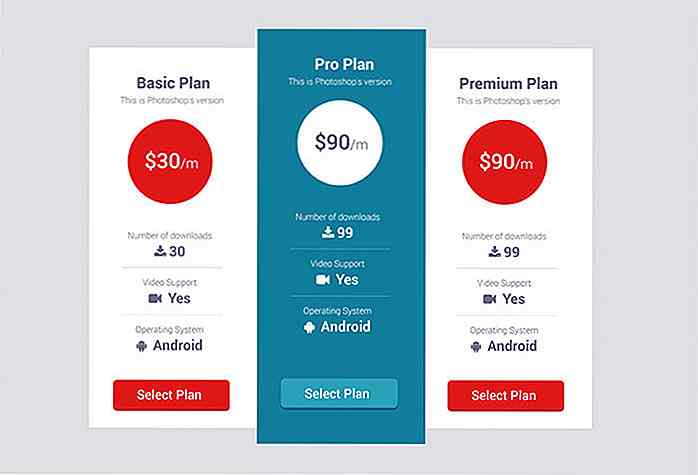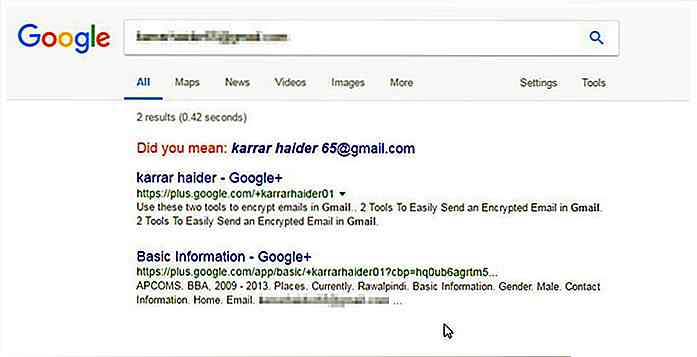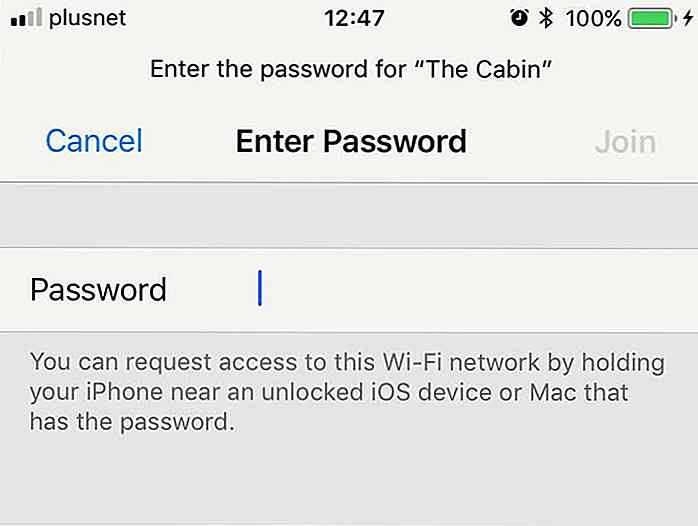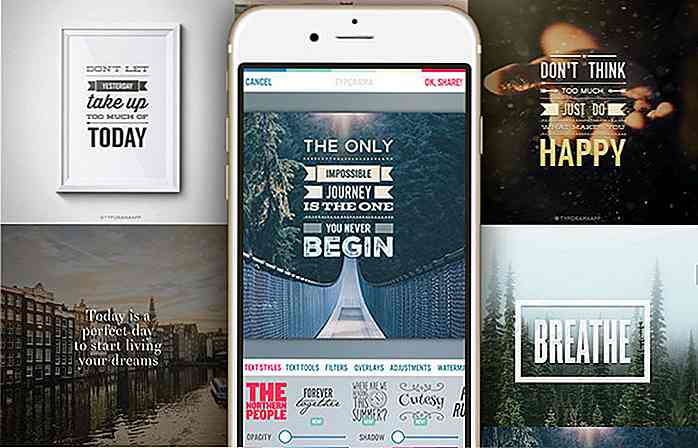es.hideout-lastation.com
es.hideout-lastation.com
Todo lo que necesita saber para arreglar su WiFi lenta
La velocidad de WiFi lenta puede ser realmente confusa, bastante francamente molesta, ya que no hay una sola respuesta para solucionarlo. Existen numerosos motivos por los que su WiFi puede estar funcionando a una velocidad inferior a la prevista . Podría ser un problema con el enrutador WiFi o con Internet.
Aunque es difícil precisar el problema exacto y resolverlo, sin embargo, no es imposible fijar la velocidad de tu WiFi . En esta guía lo guiaremos en cada paso para identificar y resolver el problema de la velocidad de WiFi lenta.
Identificando el problema
Antes de entrar en el negocio de la fijación, el primer paso es identificar dónde se encuentra el problema . Como se mencionó anteriormente, puede ser su conexión a Internet o un dispositivo WiFi defectuoso .
Para encontrar al culpable necesitarás un cable de ethernet . El cable Ethernet generalmente se suministra con el enrutador, por lo que es muy probable que ya tenga uno. De lo contrario, puede comprarlo (tiene menos de $ 5 y no hay especificaciones de tipo o tamaño ), o siempre puede pedir prestado a un amigo.
El cable de ethernet le permitirá conectar directamente el enrutador a la PC sin depender de las señales WiFi . Si su conexión comienza a funcionar bien tan pronto como comience a usar un cable de ethernet, entonces el problema es con el WiFi. Si todavía es lento, podría ser Internet (o ambos).
Reparar el problema con las señales WiFi
En caso de que su Internet funcione bien con un cable de ethernet, debe resolver el problema con el WiFi . A continuación, hemos enumerado diferentes cosas que puede hacer para solucionar problemas de WiFi .
El posicionamiento y el entorno son importantes
Puede haber una serie de interrupciones que podrían impedir que las señales lleguen correctamente a su dispositivo, como paredes, objetos e incluso otros dispositivos electrónicos. Debe reducir estas interrupciones entre el enrutador y su dispositivo. Además, el enrutador debe colocarse a cierta altura para garantizar la distribución adecuada de las señales .
Asegúrese de que no haya electrodomésticos cerca del enrutador . Dispositivos como el microondas, el refrigerador, los altavoces inalámbricos, los controladores de consola inalámbricos y el sistema de calefacción electrónico son algunos de los interruptores de señal WiFi más comunes.
Estos dispositivos generalmente funcionan en la banda de 2, 4 GHz e interfieren con las señales provenientes del enrutador que opera en la misma frecuencia . Tenga en cuenta que el material reflectante (espejos) y el acabado con base de metal en las paredes también reflejan / debilitan las señales.
El posicionamiento es especialmente importante cuando no tiene una conexión de banda ancha por cable y depende de las señales de su proveedor de Internet . En tal caso, deberá ajustar la posición del enrutador para obtener las mejores señales de su ISP, generalmente representadas por la cantidad de luces.
Crear mapa de calor para señales WiFi
Mientras encuentre el lugar perfecto para su enrutador, un mapa de calor de las señales de WiFi definitivamente será útil . Puede utilizar una aplicación de terceros que creará un mapa de calor de su casa para que sepa cómo se distribuyen las señales en la casa . También le informará sobre los puntos donde hay interrupciones y los lugares donde puede obtener las mejores señales.
Ekahua HeatMapper es una buena herramienta para este propósito. Requiere registro, pero creará un mapa de calor de sus señales WiFi de forma gratuita . Si tiene un mapa digital de su casa, creará un mapa de calor exacto de las señales WiFi en ese mapa. De lo contrario, puede crear un mapa de calor sobre cuadrículas que sean lo suficientemente buenas como para entender cómo se distribuyen las señales.
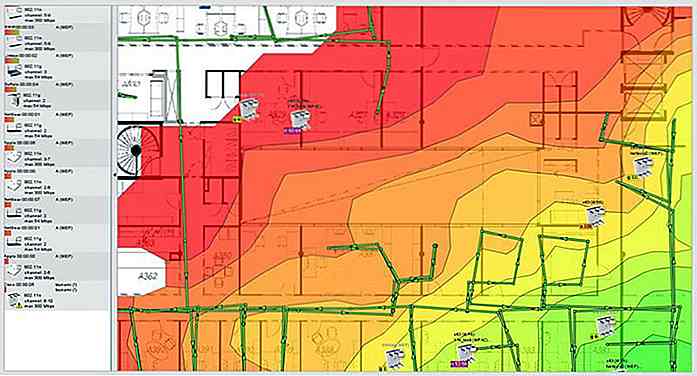 Switch WiFi Channel
Switch WiFi Channel Las señales WiFi se distribuyen a través de diferentes canales en un área específica . Todos los enrutadores de su vecindario se distribuyen a través de estos canales. Si un canal está lleno de conexiones, podría interrumpir la señal WiFi. Simplemente necesita moverse a otro canal menos concurrido para obtener mejores señales WiFi .
Para este propósito, WifiInfoView by Nirsoft es una pequeña gran utilidad que listará información acerca de todos los canales en su área y qué tan concurridos están. Puedes simplemente elegir un nuevo canal que esté menos lleno de gente.
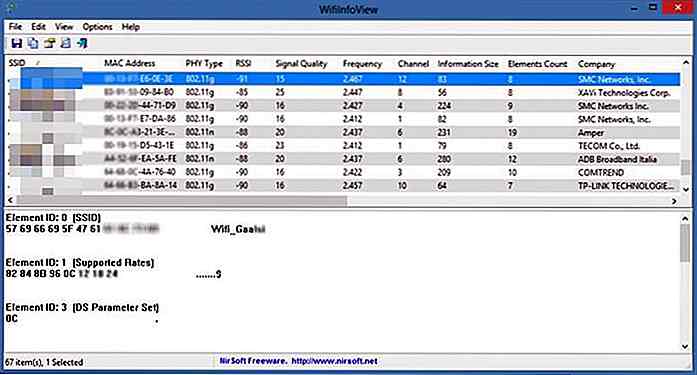 WiFi en baja potencia
WiFi en baja potencia Muchos enrutadores tienen una opción incorporada para ponerse bajo consumo de energía y ahorrar electricidad. Durante este modo, el enrutador usa menos energía, sin embargo, también disminuye la potencia de las señales .
Desafortunadamente, algunos de los enrutadores están configurados de manera predeterminada para ejecutarse en modo de ahorro de energía y en tal caso usted tiene que deshabilitarlo usted mismo . En la configuración de su enrutador, busque opciones similares a "Modo Eco", "Modo de bajo consumo" o "Potencia de transmisión" y apáguelo o ajústelo al 100%.
Adaptador inalámbrico de baja potencia a PC
Similar al enrutador, el sistema operativo de Windows también puede dar menos energía al adaptador inalámbrico para ahorrar energía (generalmente en modo de ahorro de energía). Esto también conduce a una velocidad de Internet más lenta a través de una conexión WiFi.
Para solucionar esto, presione las teclas Windows + R y escriba " powercfg.cpl " en el cuadro de diálogo " Ejecutar ". Abrirá " Opciones de energía " desde donde hace clic en " Cambiar configuración de plan " al lado de su plan seleccionado, y luego hace clic en "Cambiar configuración de energía avanzada" .
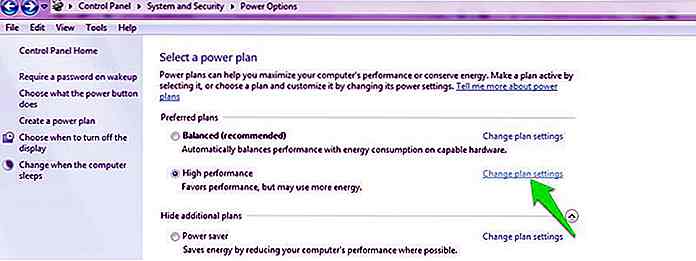
En las opciones avanzadas de energía, expanda "Configuración del adaptador inalámbrico" y asegúrese de que esté configurado en "Rendimiento máximo" . Esto debería garantizar que su tarjeta de red obtenga la potencia que necesita.
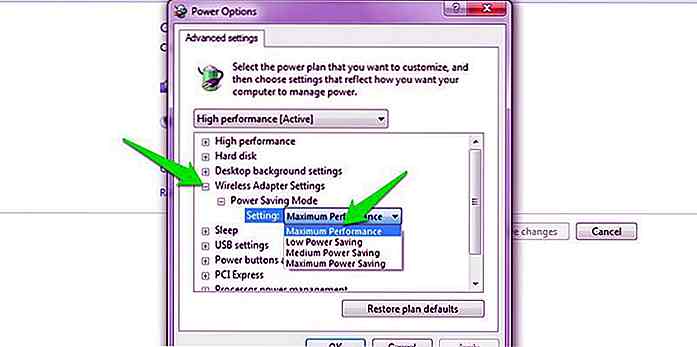 Reiniciar el enrutador
Reiniciar el enrutador ¿Has probado a reiniciar el enrutador? Sé que es una tontería, pero podría ser una solución simple a este problema . Un nuevo comienzo sencillo suele ser la respuesta a muchos problemas relacionados con Internet. Simplemente apague por completo el enrutador y el módem (si están separados) y espere 30 segundos antes de encenderlos .
Restablecer el enrutador
Si el reinicio no ayudó, restablecer el enrutador a la configuración de fábrica puede resolver el problema . Debería haber un botón de reinicio en la parte inferior o posterior del enrutador, generalmente está dentro de un agujero. Use un sujetapapeles (u objeto similar) para presionar este botón y manténgalo presionado durante 15-30 segundos o hasta que el enrutador se reinicie .
Todos sus ajustes se restablecerán a la configuración de fábrica y pueden solucionar el problema lento de WiFi si se debió a una configuración configurada incorrectamente.
Compre un nuevo enrutador
Esa es una opción fría, pero es la mejor si nada funcionó para ti hasta ahora. Cuanto más viejo es un enrutador, menor es su potencia . Por lo tanto, conseguir un nuevo enrutador con más potencia definitivamente ayudará a solucionar el problema lento de WiFi. Incluso puede pedirle a su proveedor de servicios de Internet que le proporcione un nuevo enrutador . Mientras busca un nuevo enrutador, intente utilizar un enrutador inteligente que pueda resolver todos sus problemas relacionados con WiFi.
Solucionando el problema con Internet
Los consejos antes mencionados son útiles si hay un problema con la señal WiFi . Sin embargo, si el problema es con Internet, se pueden hacer las siguientes cosas para solucionarlo:
Nota: reiniciar o restablecer el enrutador es una forma confiable de solucionar los problemas de Internet . Entonces, incluso si no tiene ningún problema de WiFi, pruebe estas opciones para mejorar la velocidad de su Internet.
Salir del ancho de banda usando aplicaciones
Muchas aplicaciones usan Internet activamente para brindar sus servicios en tiempo real. Debe controlar el uso de Internet desactivando dichas aplicaciones . Además, asegúrese de que Windows no esté descargando actualizaciones en segundo plano, ya que estas actualizaciones también usan mucho ancho de banda.
En Windows, el administrador de tareas es el lugar para buscar procesos que pueden estar usando ancho de banda. Presione Ctrl + Shift + Esc para abrir el administrador de tareas y pasar a la pestaña "Procesos". Debería encontrar todos los procesos de solicitud aquí. Simplemente haga clic en el que no necesita o no está usando, y luego haga clic en el botón "Terminar proceso" a continuación para cerrarlo.
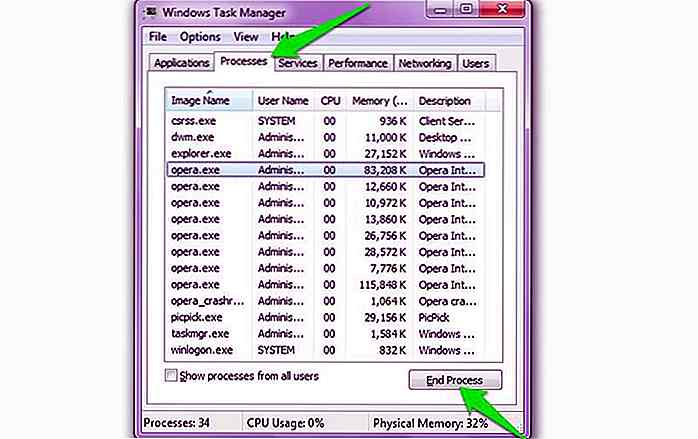 Verifique otros dispositivos usando WiFi
Verifique otros dispositivos usando WiFi Múltiples dispositivos conectados a la misma WiFi pueden significar que la conexión se está utilizando en exceso, lo que causa una reducción en la velocidad general de Internet . Cuanto más contenido pesa un dispositivo, más ancho de banda usará . Por lo tanto, definitivamente no obtendrá una buena velocidad en su PC si su hermano está viendo videos de YouTube en su teléfono inteligente.
La mejor manera de garantizar que el ancho de banda no sea el problema, desconecte todos los dispositivos de la red y solo use un solo dispositivo. Y cuando decimos " desconectar " queremos decir literalmente desconectarnos, ya que simplemente no usar el dispositivo aún permitirá que los procesos en segundo plano usen el ancho de banda.
Ahora verifique ese único dispositivo si la conexión funciona bien. Además, asegúrese de que su WiFi esté protegida con encriptación WPA2 para asegurarse de que otra persona no esté robando su ancho de banda.
Actualizar el controlador de red
Un controlador de red obsoleto puede ser uno de los factores que hacen que Internet se desacelere. Presione las teclas de Windows + R y escriba " devmgmt.msc " en el cuadro de diálogo " Ejecutar " para abrir el " Administrador de dispositivos ". Aquí haga clic derecho en su controlador de red y seleccione la opción " Actualizar el software del controlador ".
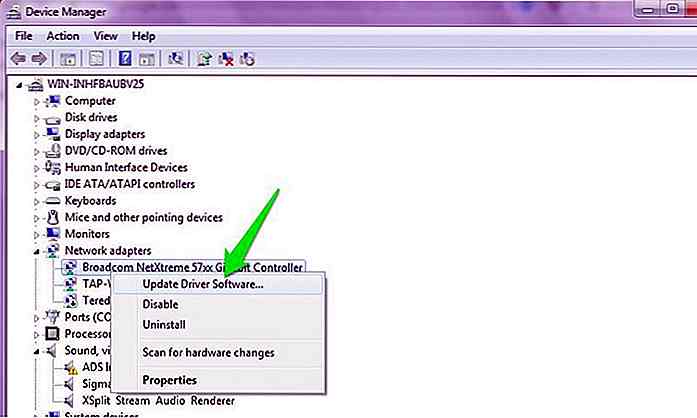 En la siguiente ventana, haga clic en " Buscar automáticamente el software del controlador actualizado " y Windows buscará y descargará automáticamente el controlador correcto.
En la siguiente ventana, haga clic en " Buscar automáticamente el software del controlador actualizado " y Windows buscará y descargará automáticamente el controlador correcto.Si esto no actualiza el controlador, puede usar una aplicación gratuita de terceros como IObit Driver Booster para actualizar los controladores automáticamente.
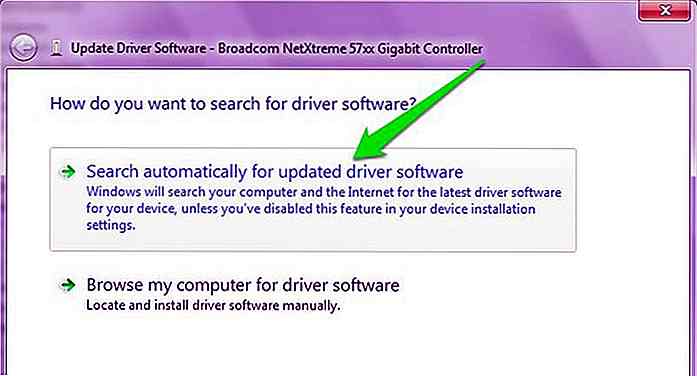 Comprenda las lentitudes temporales de Internet
Comprenda las lentitudes temporales de Internet Si enfrenta una desaceleración en determinados momentos o simplemente comienza a enfrentar Internet lento en este momento, entonces podría ser un problema al final de su proveedor de servicios de Internet . Algunos ISP no pueden proporcionar la velocidad óptima durante las horas punta, por lo que solo tendrá que lidiar con velocidades lentas durante ese tiempo. En la mayoría de los casos, es temporal y debería resolverse en pocas horas.
Si el problema es temporal o permanente, es responsabilidad de su ISP garantizar una conexión estable a Internet para sus clientes . Si nada funciona para usted, simplemente llame a su ISP y cuénteles el problema . Deberían poder informarle cuál es el problema y proporcionar la solución.
Incluso puede pedirle a su ISP que envíe un agente a su lugar para verificar personalmente y solucionar el problema de Internet . La mayoría de los ISP estarán encantados de proporcionar este servicio. Si su ISP se resiste, trate de amenazarlos con cambiarse a otro servicio de Internet. Quizás entonces deberían poder ayudarte.
Conclusión
Este artículo contiene información completa sobre diferentes problemas que pueden hacer que sus señales WiFi se ralenticen . Con todo, diría que al ubicar el enrutador correctamente y solucionar el problema con su enrutador y su computadora puede resolver la mayoría de los problemas.
Sin embargo, como dije antes, en última instancia, su ISP lo ayudará a resolver cualquier tipo de problema relacionado con Internet (o al menos responderlo). Nunca les gustaría que su cliente se mude a otro servicio de Internet, por lo tanto , harán cualquier cosa para solucionar su problema de WiFi lenta.
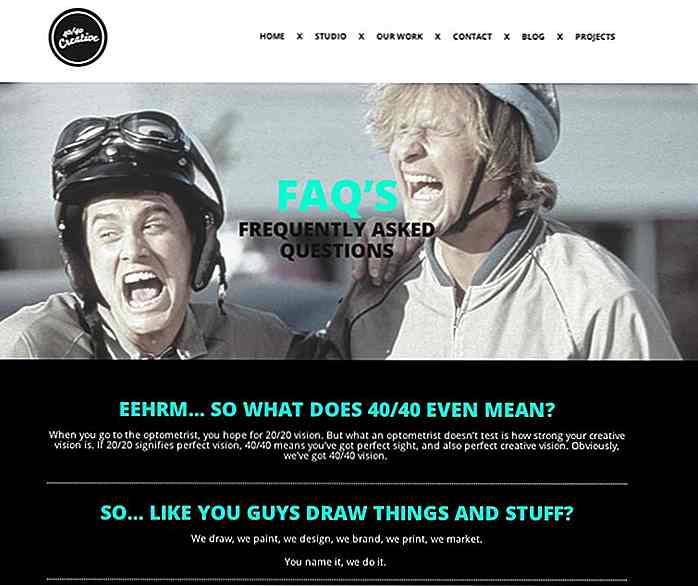
Ejecución de páginas de preguntas frecuentes: 10 ejemplos que puede seguir
Si tiene un sitio web que trata con clientes, clientes o el público en general, es probable que haya una necesidad de la página de preguntas frecuentes . La página de preguntas frecuentes trata las preguntas que se hacen repetidamente. Estas preguntas comunes se unen y se colocan en esta sección particular a la que pueden dirigirse los visitantes, para encontrar las respuestas que necesitan.Muc
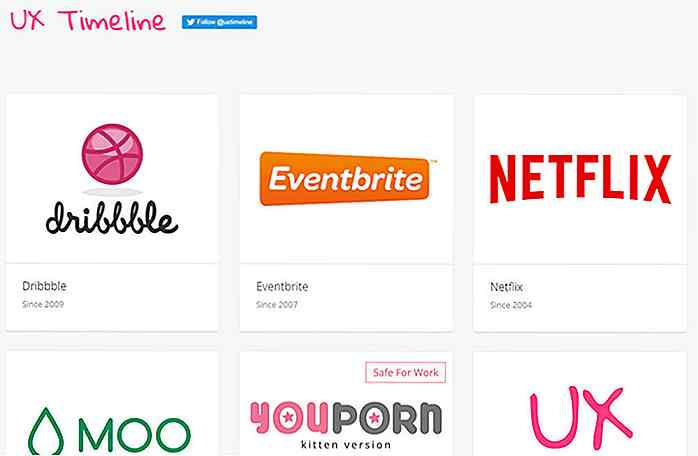
Examine el historial de sus sitios web favoritos con UX Timeline
Los usuarios de Internet que han estado en línea durante años a menudo aman la nostalgia de retroceder el tiempo para mirar los sitios web como lo fueron alguna vez. Esta es una forma divertida de matar el tiempo y estudiar el crecimiento del diseño web a lo largo de los años.Siempre me gusta navegar en Wayback Machine, pero es un gran dolor. La